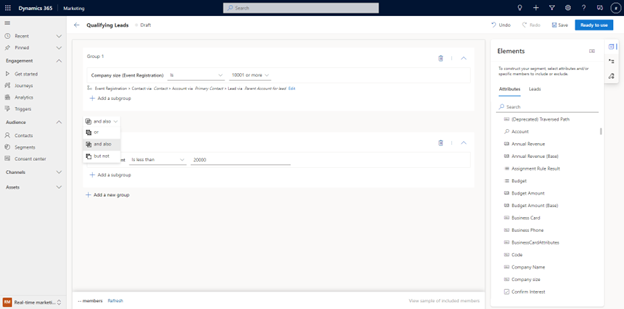Δημιουργία τμημάτων στο Customer Insights - Journeys
Για τη βελτίωση της απόδοσης της επένδυσης στο μάρκετινγκ, είναι σημαντικό να στοχεύσετε στo σωστό κοινό. Μπορείτε να δημιουργήσετε τμήματα απευθείας στο Dynamics 365 Customer Insights - Journeys χρησιμοποιώντας το ισχυρό, εύχρηστο εργαλείο δόμησης λογικής που δεν απαιτεί εξειδικευμένες γνώσεις σύνθετων δομών δεδομένων και λογικών τελεστών. Μπορείτε ακόμα και να δείτε σε έκδοση προεπισκόπησης το εκτιμώμενο μέγεθος και την ιδιότητα μέλους του τμήματος, προτού επισημάνετε το τμήμα ως "Έτοιμο για χρήση" σε διαδρομές πελατών.
Κατά τη δημιουργία τμημάτων, μπορείτε να επιλέξετε να στοχεύσετε επαφές, υποψήφιους πελάτες ή ενοποιημένα προφίλ από το Customer Insights - Data.
Σημείωμα
Για να στοχεύσετε ενοποιημένα προφίλ, τα Customer Insights - Journeys και Customer Insights - Data πρέπει να εγκατασταθούν στο ίδιο περιβάλλον.
Δημιουργία δημογραφικού τμήματος στοχεύοντας σε υποψήφιους πελάτες
Τώρα μπορείτε να δημιουργήσετε δυναμικά τμήματα που στοχεύουν απευθείας σε υποψήφιους πελάτες, χωρίς να χρειάζεται να τα συνδέσετε με μια γονική επαφή.
Για να στοχεύσετε απευθείας σε υποψήφιους πελάτες, μεταβείτε στο Customer Insights - Journeys>Κοινό>Τμήματα και επιλέξτε + Νέο τμήμα στην επάνω γραμμή εργαλείων. Στη συνέχεια, μπορείτε να ονομάσετε το νέο τμήμα και να επιλέξετε Υποψήφιος πελάτης κάτω από την αναπτυσσόμενη λίστα Επιλογή κοινού-στόχου. Αφού επιλέξετε το κουμπί Δημιουργία, θα μεταφερθείτε απευθείας στη δόμηση τμημάτων όπου μπορείτε να δημιουργήσετε και να αποθηκεύσετε το τμήμα σας.
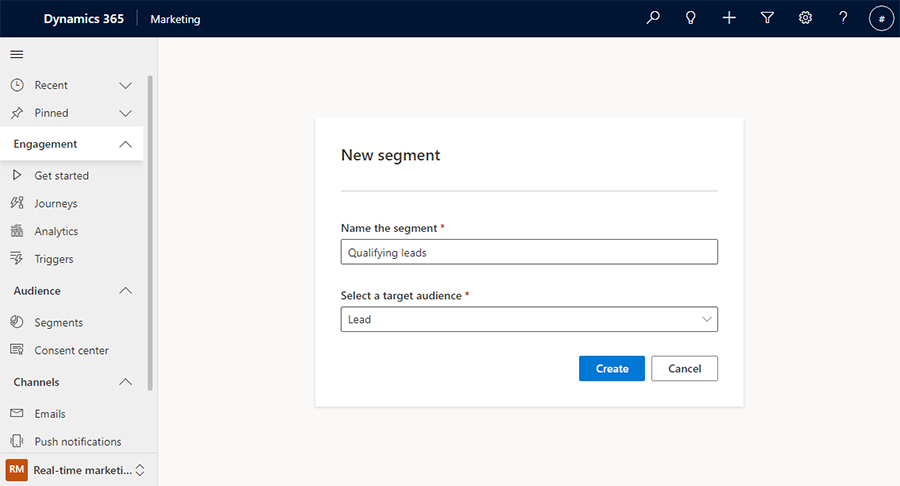
Στο δεξί τμήμα παραθύρου του εργαλείου δόμησης τμημάτων, μπορείτε να αναζητήσετε χαρακτηριστικά που θα προσθέσετε στον καμβά δόμησης.
Παράδειγμα: Έγκριση υποψήφιων πελατών που έχουν προγραμματιστεί για παρακολούθηση μέσα στις επόμενες επτά ημέρες:
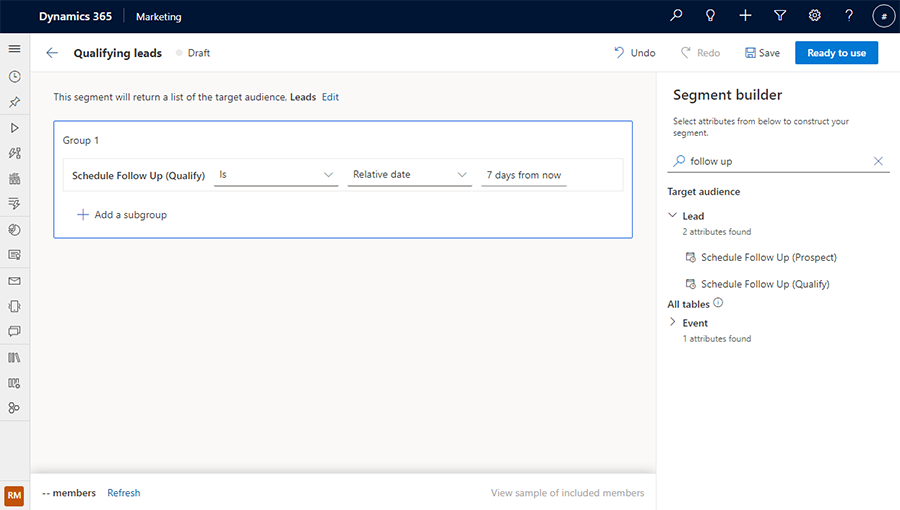
Δημιουργία δημογραφικών τμημάτων με χρήση σχετικών πινάκων
Εκτός από το τμήμα που επιστρέφει την οντότητα προορισμού (όπως επαφές ή υποψήφιοι πελάτες), μπορείτε επίσης να δημιουργήσετε πιο σύνθετα ερωτήματα που αναφέρονται σε άλλους πίνακες (όπως η Δήλωση συμβάντος ή ο Λογαριασμός) για να εμπλουτίσετε περαιτέρω τον ορισμό του τμήματος. Μπορείτε ακόμη και να αναφέρετε τις μετρήσεις πελατών από το Customer Insights - Data όταν στοχεύετε ενοποιημένα προφίλ.
Σημείωμα
Για την αναφορά των μετρήσεων του πελάτη, τα Customer Insights - Journeys και Customer Insights - Data πρέπει να εγκατασταθούν στο ίδιο περιβάλλον.
Όταν προσθέτετε ένα χαρακτηριστικό που σχετίζεται με έναν διαφορετικό πίνακα, μπορείτε να αναζητήσετε το χαρακτηριστικό και να καθορίσετε τον τρόπο με τον οποίο σχετίζονται οι δύο πίνακες βάσει του ορισμού τμήματος. Για να προσθέσετε ένα χαρακτηριστικό από έναν σχετικό πίνακα, πρέπει να ενεργοποιήσετε την Παρακολούθηση αλλαγών στον σχετικό πίνακα. Για νέους ή υπάρχοντες πίνακες, οι Αλλαγές παρακολούθησης μπορείτε να ελεγχθούν από τις ιδιότητες του πίνακα.
Παράδειγμα: Υποψήφιοι πελάτες των οποίων οι γονικοί λογαριασμοί βρίσκονται στον κλάδο των υπηρεσιών καταναλωτών.
Αναζητήστε το στοιχείο "κλάδος" στο δεξί τμήμα παραθύρου και επιλέξτε το κουμπί + στα δεξιά του στοιχείου στον πίνακα που θέλετε. Θα δείτε όλους τους πιθανούς συνδυασμούς για το πώς σχετίζονται οι πίνακες "Υποψήφιος πελάτης" και "Λογαριασμός".
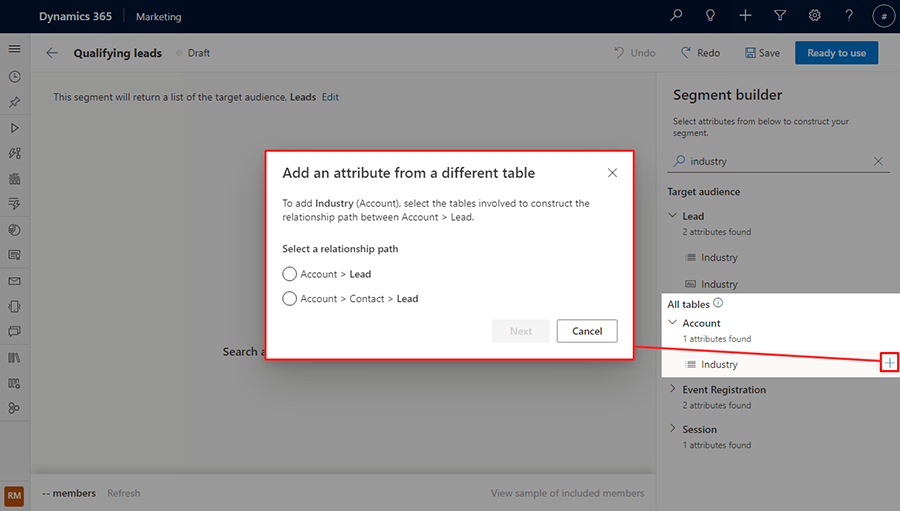
Επιλέξτε "Λογαριασμός>Υποψήφιος πελάτης" για τη διαδρομή σχέσης και, στη συνέχεια, επιλέξτε το κουμπί Επόμενο. Στη συνέχεια, ορίστε τη διαδρομή μεταξύ των πινάκων "Υποψήφιος πελάτης" και "Λογαριασμός" ώστε να είναι "γονικός λογαριασμός για υποψήφιο πελάτη" σύμφωνα με τον ορισμό του τμήματος και, στη συνέχεια, επιλέξτε το κουμπί Ορισμός διαδρομής.
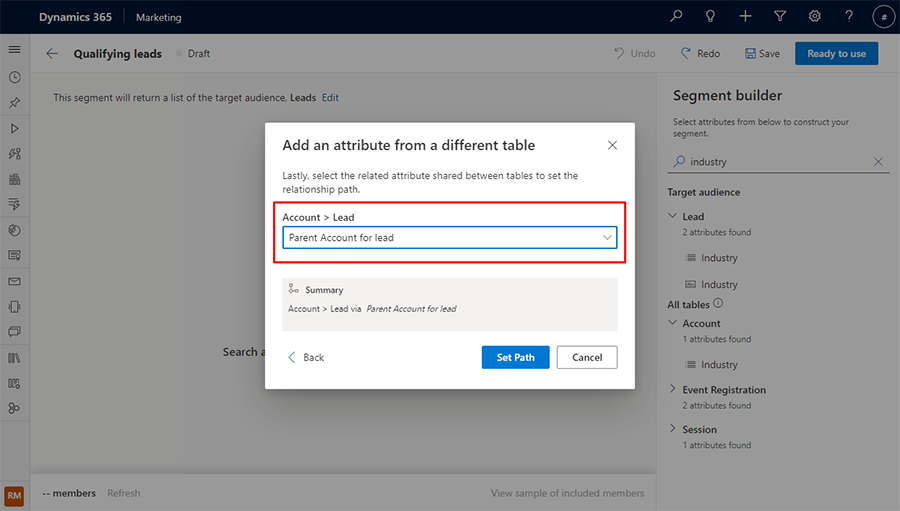
Προεπισκόπηση μελών τμήματος και εκτίμηση μεγέθους
Όταν είστε ικανοποιημένοι με τον ορισμό του τμήματος, επιλέξτε Ανανέωση στην κάτω γραμμή εργαλείων για να ελέγξετε γρήγορα αν είστε στον σωστό δρόμο για να δημιουργήσετε το τμήμα σας. Αυτό σας δίνει ένα εκτιμώμενο μέγεθος του πόσα μέλη είναι στο τμήμα.
Για να δείτε μια λίστα με τα πρώτα μέλη του τμήματος που θα γίνει λήψη της εφαρμογής βάσει του ορισμού σας, επιλέξτε Προβολή δείγματος μελών που περιλαμβάνονται στην κάτω γραμμή εργαλείων. Αυτό σας δίνει μια εκτίμηση για το ποιος ανήκει σε αυτό το τμήμα.
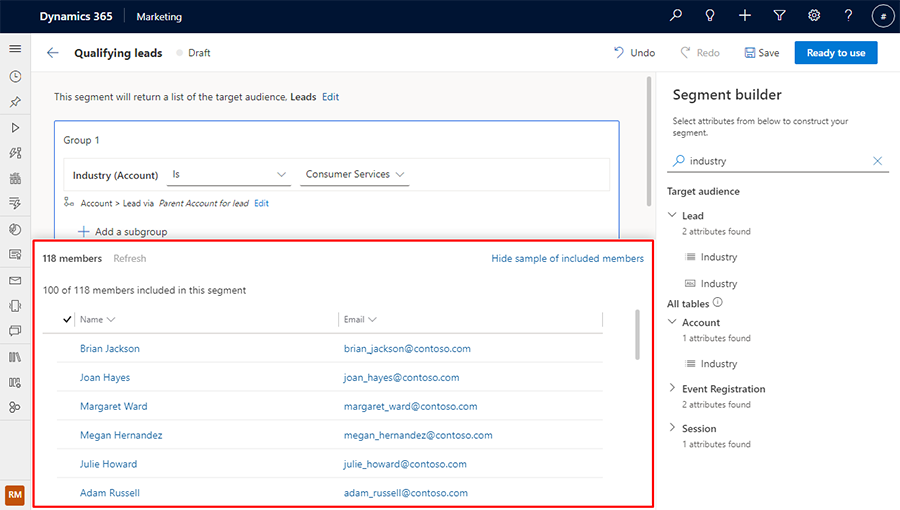
Προσθέστε μια υπο-ομάδα στο τμήμα σας
Παράδειγμα: Υποψήφιοι πελάτες με μέγεθος εταιρείας μεγαλύτερο από 10.000 υπαλλήλους, των οποίων οι γονικοί λογαριασμοί βρίσκονται είτε στον κλάδο των υπηρεσιών καταναλωτών είτε στις χρηματοοικονομικές υπηρεσίες.
Μπορείτε να επιλέξετε το χαρακτηριστικό σας για προσθήκη σε μια νέα υπο-ομάδα. Για να το κάνετε αυτό, αναζητήστε το χαρακτηριστικό και, στη συνέχεια, επιλέξτε το όνομα του στοιχείου χαρακτηριστικού από τα αποτελέσματα. Εμφανίζεται ένα μενού με βάση τα συμφραζόμενα που σας επιτρέπει να προσθέσετε το στοιχείο σε μια νέα ή υπάρχουσα υποομάδα.
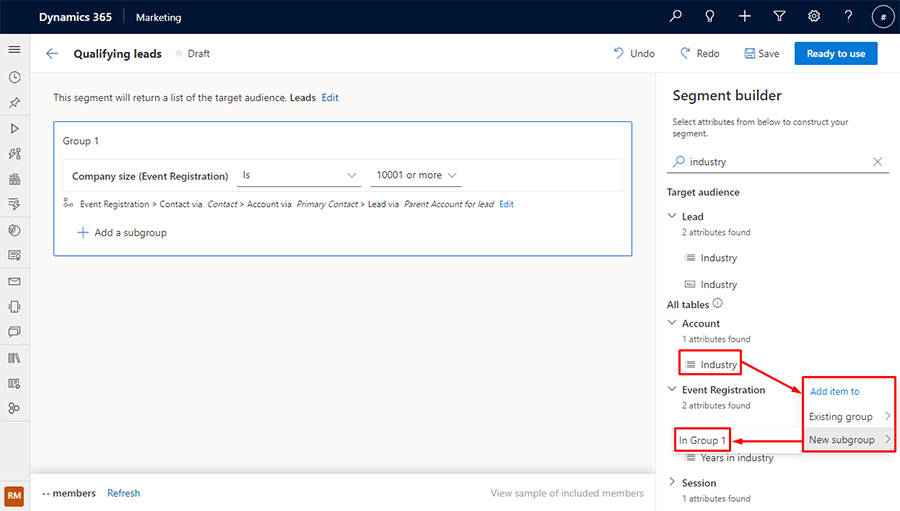
Για να συμπεριλάβετε μέλη από κάθε υπο-ομάδα, επιλέξτε τον τελεστή υπο-ομάδας ή.
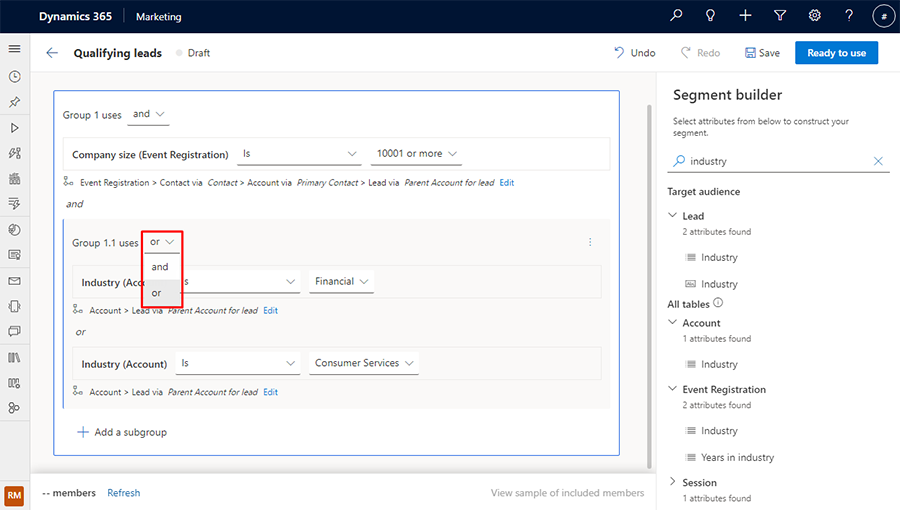
Έκδοση προεπισκόπησης: Προσθήκη νέας ομάδας σε τμήμα
Σημαντικό
Μια δυνατότητα προεπισκόπησης είναι μια δυνατότητα που δεν έχει ολοκληρωθεί, αλλά διατίθεται προτού συμπεριληφθεί επισήμως σε μια έκδοση, ώστε οι πελάτες να αποκτήσουν έγκαιρη πρόσβαση και να υποβάλουν τα σχόλιά τους. Οι δυνατότητες προεπισκόπησης δεν προορίζονται για χρήση παραγωγής και ενδέχεται να έχουν περιορισμένη λειτουργικότητα.
Η Microsoft δεν παρέχει υποστήριξη για αυτήν τη δυνατότητα προεπισκόπησης. Το τμήμα Τεχνικής υποστήριξης του Microsoft Dynamics 365 δεν θα είναι σε θέση να σας βοηθήσει με προβλήματα ή ερωτήσεις. Οι δυνατότητες προεπισκόπησης δεν προορίζονται για χρήση στην παραγωγή, ειδικά για την επεξεργασία προσωπικών δεδομένων ή άλλων δεδομένων που υπόκεινται σε νομικές ή ρυθμιστικές απαιτήσεις που αφορούν τη συμμόρφωση.
Παράδειγμα: Ας πούμε ότι θέλετε να δημιουργήσετε ένα ερώτημα για τους υποψήφιους πελάτες με μέγεθος εταιρείας μεγαλύτερο από 10.000 υπαλλήλους, των οποίων οι γονικοί λογαριασμοί βρίσκονται στους κλάδους Υπηρεσίες καταναλωτών ή Χρηματοοικονομικές υπηρεσίες, αλλά όχι με προϋπολογισμό μικρότερο του $20.000.
Για να δημιουργήσετε το τμήμα από το παραπάνω παράδειγμα, δημιουργήστε ένα νέο τμήμα σε Customer Insights - Journeys για υποψήφιους πελάτες με μέγεθος εταιρείας 10.001 ή περισσότερο. Ανοίξτε το τμήμα παραθύρου Στοιχεία επιλέγοντας το επάνω εικονίδιο στο μενού που βρίσκεται στη δεξιά πλευρά του παραθύρου. Στη συνέχεια, μεταβείτε στην καρτέλα Χαρακτηριστικά και αναζητήστε το χαρακτηριστικό Ποσό προϋπολογισμού. Επιλέξτε το εικονίδιο στα αριστερά του ονόματος του χαρακτηριστικού από τη λίστα αποτελεσμάτων. Εμφανίζεται ένα μενού με βάση τα συμφραζόμενα, που σας επιτρέπει να προσθέσετε το χαρακτηριστικό σε μια υπάρχουσα ή νέα ομάδα.
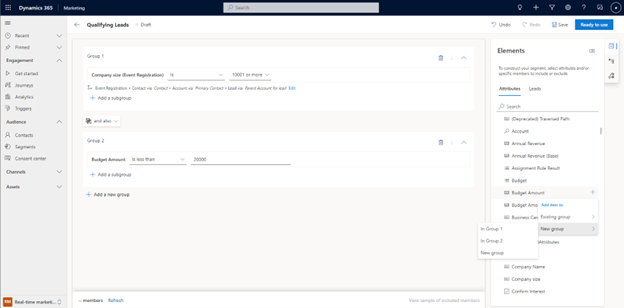
Στο παραπάνω παράδειγμα, το χαρακτηριστικό προστέθηκε σε μια νέα ομάδα (Ομάδα 2). Για να δημιουργήσετε το τμήμα που θέλετε, επιλέξτε το κουμπί του τελεστή μεταξύ των ομάδων.